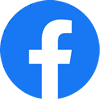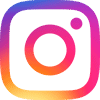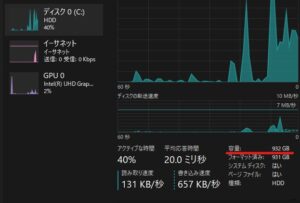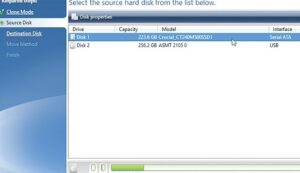2024/02/10
ストレージ交換1
こんばんは!、初めまして、管理部の寺尾です。
先日、古いノートPCのハードディスクをSATA接続のSSDへ交換いたしました。
ご興味のない方が大多数でしょうが手順を2回に分けてご紹介いたします。
①最初にノートPCに保存してある重要なファイルをUSBフラッシュドライブ等に保存します。
②安いもので良いので外付けの2.5型ドライブケースを用意しノートPCと接続します。
画像のようにUSB接続してノートPCのハードディスクを丸ごとSSDへコピーする準備を行います。

③今回は定番商品クルーシャルのSSDを購入して、付属のソフトウェアをダウンロード&
インストール後にハードディスクをクローン化いたします。
ちなみに、この商品は国内正規販売品であれば5年間のメーカー保証になります。

ストレージ容量は現在搭載されているハードディスク以上のSSDをご購入されたほうが簡単です。
ハードディスク容量の調べ方は画面下ウィンドウズマークを右クリックし、「タスクマネージャー」
→「パフォーマンス」→「ディスク0(C:)」の順序で確認できます(画像右下赤線部分)。
なお、付属コピーソフトは「for Crucial」と記載の通り、クルーシャル製のSSDでしか
使えませんので注意が必要です。
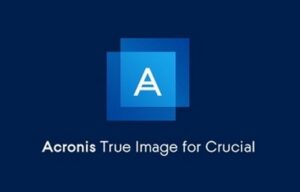
④インストールした「Acronis True Image」アプリを起動し、手順に従って進めますと
約30分~1時間程でコピー完了です。
次回はコピーしたSSDをノートPC本体へ取付けする作業をご説明いたします。
 寺尾 英樹苫小牧営業所|総務
寺尾 英樹苫小牧営業所|総務